Android 휴대전화의 Android 스크린 레코더에 대한 종합적인 검토
나중에 사용하기 위해 화면에서 일어나는 일을 캡처하려는 경우 화면 녹화가 유용할 수 있습니다. 회의, 수업, 프레젠테이션, 프로 게임 등을 쉽게 녹화한 다음 다른 사람과 공유할 수 있습니다. 카메라를 사용한 기존의 비디오 녹화와 달리 이 프로그램은 화면 밖의 활동만 촬영하고 화면 밖의 활동은 촬영하지 않습니다.
Android와 같은 모바일 장치를 사용하면 누구나 쉽게 화면 캡처를 수행할 수 있습니다. 화면에서 동작을 캡처하는 것은 쉽지만 사용해야 하는 화면 녹화기 앱을 선택하는 것은 많은 앱이 PlayStore에 있기 때문에 여전히 어렵습니다. 많은 시간이 소요되는 도구별 정보를 읽고 이를 사용하는 사용자를 검토하는 대신 Android에서 사용할 수 있는 상위 5개 도구를 선택합니다. 우리가 선택한 5가지 Android 스크린 레코더에 대한 아이디어를 얻으려면 이 기사를 계속 읽어서 더 잘 알아야 합니다.

1 부분. 다운로드하거나 사용해야 하는 상위 5개 Android 스크린 레코더
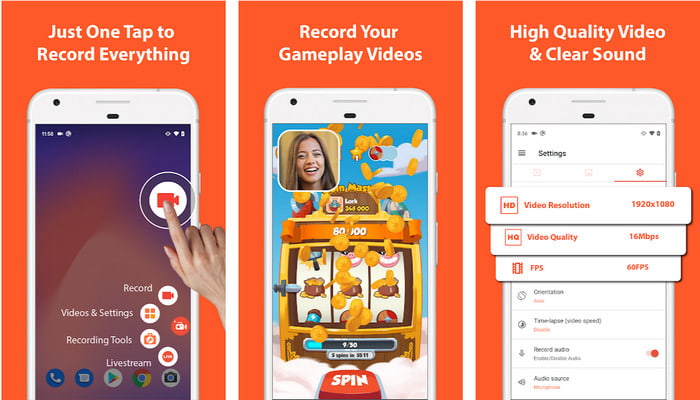
AZ 스크린 레코더 는 휴대폰에서 다운로드할 수 있는 인기 있고 최고의 Android용 스크린 레코더입니다. 이 앱을 사용하면 루트나 녹화 제한 없이 화면 녹화를 쉽게 할 수 있습니다. 또한 이 앱을 사용하면 60FPS로 1080p를 녹화할 수 있어 고품질의 부드러운 게임 녹화, 비디오 자습서, 라이브 쇼 녹화 등에 적합합니다. Facecam으로 오디오 녹음을 할 수도 있습니다. 녹음에 음성과 얼굴을 추가하려는 경우에 좋습니다. 다른 녹음기와 달리 이 도구를 사용하면 사용하려는 녹음 유형을 선택하거나 사용하려는 경우 라이브 스트리밍을 할 수 있습니다. 녹음 기능 외에도 이 앱을 사용하여 영화에서 녹음한 내용을 편집할 수도 있습니다.
앱이 훌륭하고 화면 녹화 및 편집을 위한 많은 옵션을 제공한다는 것을 알 수 있지만 여전히 단점이 있습니다. 우선, 앱은 광고와 함께 작동합니다. 즉, 무료 버전을 사용하는 경우 화면에 팝업 광고가 표시됩니다. 특히 우리가 하고 있는 게임, 토론 또는 화면에서 일어나는 일을 녹화하고 광고가 우리를 괴롭히는 경우에는 대부분의 사람들에게 불쾌할 수 있습니다. 그것을 사용하는 동안 리뷰에 대한 일부 의견은 최근에 버그와 결함이 발생하고 때로는 멈 춥니 다. 그럼에도 불구하고 이 앱을 개인용 스크린 레코더로 사용하면 편리할 수 있습니다.
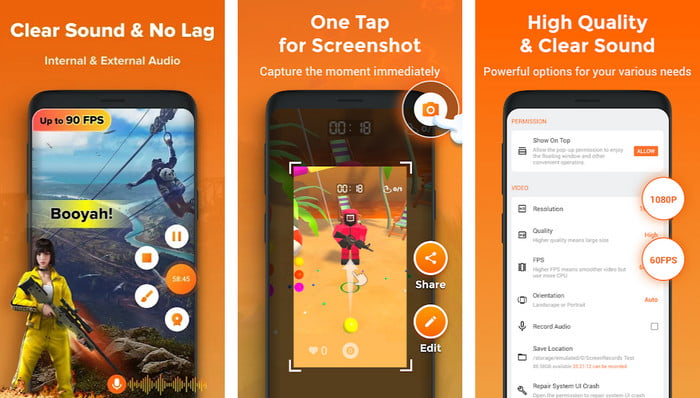
엑스레코더 Android용 또 다른 스크린 레코더 앱입니다. 첫 번째 앱과 마찬가지로 녹음을 하기 전에 루팅할 필요가 없습니다. 다운로드하여 바로 사용하십시오. 또한 60FPS로 1080p로 화면 녹화를 할 수 있어 부드럽고 고품질 출력으로 녹화하기에 좋은 선택입니다. 그것으로 안드로이드 버전이 10 이상인 경우 내부 녹음도 할 수 있습니다. 따라서 이 도구를 사용하여 기록을 하고 싶다면 앱에 대해 별로 할 말이 없습니다. 워터마크 없이 내보낼 때 최상의 결과를 제공하기 때문입니다.
화면 녹화에서 선택하는 것과는 달리 사용 중 화면 녹화가 되지 않는 문제가 발생할 수 있습니다. 그러다가 SoundCloud에서 재생되는 내부 음악을 녹음하려고 하면 내부 녹음이 되지 않습니다. 내부 녹음을 하려면 마이크가 필요할 수 있습니다. 여전히 훌륭하며 Android 장치에서 고품질 비디오 녹화를 녹화하는 데 사용할 수 있습니다.
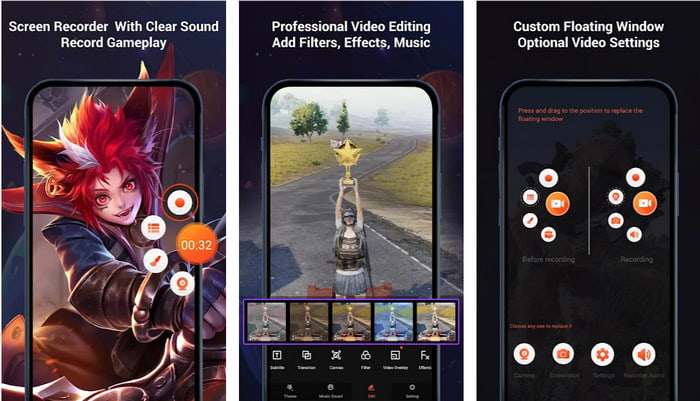
앱을 응원하지 않고 화면의 모든 것을 기록하십시오. 그 다음에, 스크린 레코더 비디오 레코더 사용하려는 Android의 비디오 화면 레코더일 수 있습니다. 백만 건 이상의 다운로드를 통해 스크린 레코더가 구독을 제공하는 화면의 작업을 캡처하는 데 좋은 평판을 얻었음을 알 수 있습니다. 한 번의 탭으로 게임, 회의, 온라인 수업 및 기타 화면에서 일어나는 일을 녹음할 수 있습니다. 녹화 기능 외에도 비디오를 1080p로 내보낼 수 있는 비디오를 기대할 수 있습니다. 즉, UHD 품질입니다.
녹음 기능 외에도 녹음하는 동안 몇 가지 기본 주석을 달고 녹음 후 편집할 수 있어 시간이 지날수록 유용할 수 있습니다. 그래도 사용자가 앱을 사용하는 동안 몇 가지 문제가 발생한다는 사실을 숨길 수는 없습니다. 비디오 녹화를 내보낼 때 손상되었다는 메시지가 표시되는 경우가 있습니다. 또한 3일 무료 체험 후 자동으로 구독료가 청구된다는 불만이 많다. 이를 방지하기 위해 무료체험 종료 직전에 구독을 취소하고 있습니다.
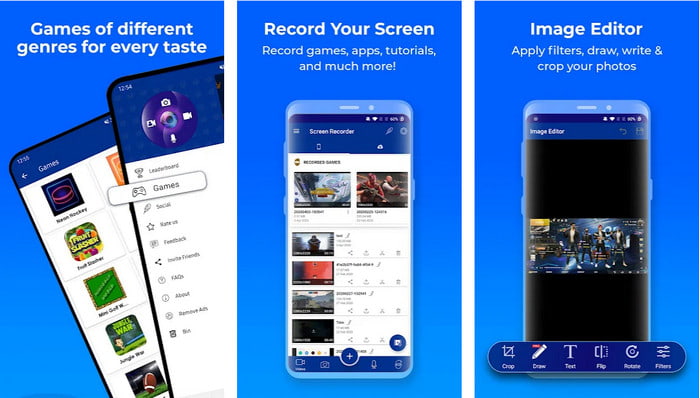
언급된 세 가지 앱과 마찬가지로 Android에서 이 스크린 비디오 레코더를 다운로드하고 사용하기 위해 휴대전화의 운영 체제가 필요하지 않습니다. 스크린 레코더 – 라이브스트림 는 사용하기 쉽기 때문에 휴대전화에 다운로드할 수 있는 안정적인 화면 녹화기입니다. 이 앱을 사용하면 충분한 공간만 있으면 화면 녹화, 오디오 및 Facecam을 제한 없이 수행할 수 있습니다. 녹음 외에도 이 앱을 사용하여 자르기, 그리기, 텍스트 추가 등과 같은 기본적인 편집 작업을 수행할 수도 있습니다.
화면 녹화를 원하든 인터넷 연결이 필요하지 않기 때문에 이 앱을 사용하면 언제 어디서나 녹화할 수 있습니다. 신뢰할 수 있는 레코더임에도 불구하고 도구를 사용하는 동안 여전히 건너뛸 수 없는 광고가 있어 특히 녹음 중에 짜증이 납니다. 따라서 광고를 제거하려면 해당 제품을 구매하여 영구적으로 제거해야 합니다. 광고 문제 외에도 일부 사용자는 마이크 및 내부 녹음을 할 때 내부 녹음이 저장되지 않는 것을 경험합니다. 이 앱에 몇 가지 문제가 발생할 수 있지만 여전히 Android 기기에 다운로드할 수 있는 안정적인 스크린 레코더로 간주됩니다.
Android에서 비디오 화면 녹화기를 다운로드하지 않으려면 모든 Android에서 내장 화면 녹화기를 사용하려고 할 수 있습니다. 다른 스크린 레코더와 달리 이 내장 스크린 레코더는 이미 휴대전화에 있기 때문에 사용하기 위해 Play 스토어에서 다운로드할 필요가 없습니다. 이 기능을 사용하면 화질에 대한 걱정 없이 화면에 일어나는 일을 즉시 녹화할 수 있습니다.
다른 화면 녹음기는 사용자의 음성과 내부 소리를 녹음할 수 있지만 대부분의 내장 화면 녹음기에는 이 기능이 없으므로 화면 녹음기로서의 가치가 떨어집니다. 그러나 그들 모두가 음성과 내부 소리를 녹음할 수 있는 것은 아닙니다. 일부 내장에는 이 기능이 없습니다. 일부는 음성을 녹음할 수 있지만 일부는 녹음하지 않을 수 있으며 일부는 내부 사운드를 녹음할 수 있습니다. 또한 사용 중에는 특정 FPS와 해상도를 설정할 수 없습니다. 따라서 휴대전화에 앱을 다운로드하고 싶지 않다면 이 Android 내장 스크린 레코더를 레코더로 사용하는 것이 좋습니다.
2부. 5가지 Android 스크린 레코더의 비교 차트
| 앱 기능 | AZ 스크린 레코더 | 엑스레코더 | 스크린 레코더 비디오 레코더 | 스크린 레코더 – 라이브스트림 | 내장 스크린 레코더 |
| 플로팅 버튼 지원 |  |  |  |  |  |
| 워터마크로 내보내기 |  |  |  |  |  |
| 기능 편집 |  |  |  |  |  |
| 광고 포함 |  |  |  |  |  |
| 인앱 구매 |  |  |  |  |  |
3부. 보너스: 최고의 비디오 편집기를 사용하여 Android에서 화면 녹화를 편집하는 방법
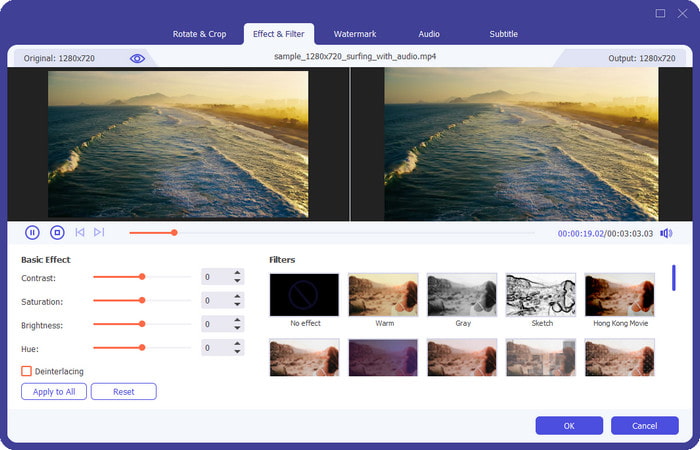
이제 5개의 Android 11 스크린 레코더에 대한 검토를 마쳤으므로 이 부분에서는 Android에서 촬영한 녹화를 편집하는 데 사용할 수 있는 비밀 소프트웨어에 대해 설명합니다. 대부분의 도구가 편집 기능을 지원하지만 뛰어난 비디오 녹화를 만들고 싶다면 여전히 충분하지 않습니다. 와 함께 FVC 비디오 컨버터 궁극, 궁극의 편집 기능을 사용하여 녹음을 원시 녹음보다 탁월하고 더 좋게 만들 수 있습니다. 편집 기능을 제공하는 레코더와 달리 이 도구는 비디오 편집 전문가가 아니더라도 사용할 수 있는 전문적인 편집을 지원합니다.
이 도구가 할 수 있는 편집 기능이 무엇인지 생각할 수도 있습니다. 그러면 바로 지금 바로 알려드리겠습니다. 우선 잘라야 할 부분이 있다면 병합, 자르기, 속도 높이기 또는 녹음 속도를 늦추다, 이 도구는 이 모든 것을 제공하며 여전히 더 많은 것이 있습니다. 고유한 효과 및 필터 세트를 사용하여 웹에서 공유하기 전에 녹음을 더 멋지게 만들 수 있습니다. 또한 색상을 수정하고, 비디오를 향상하고, 오디오와 비디오를 동기화하는 등의 작업을 수행할 수 있습니다. 기본적으로 이 도구는 올인원입니다. 따라서 이 소프트웨어의 전체 범위를 사용하려면 아래의 다운로드 버튼을 클릭해야 합니다.

FVC 비디오 컨버터 궁극
5,689,200+ 다운로드- MP4, AVI, MOV, WMV 등 1000개 이상의 다양한 형식을 지원합니다.
- 파일을 순식간에 처리할 수 있는 번개 같은 프로세스가 있습니다.
- 이 소프트웨어에서는 다기능 Toolbox도 사용할 수 있습니다.
- 이와 같은 도구를 사용하면 비디오 및 오디오에 관한 모든 문제를 해결할 수 있습니다.
- 모든 Windows 및 Mac 사용자가 액세스할 수 있습니다.
무료 다운로드Windows 7 이상안전한 다운로드
무료 다운로드MacOS 10.7 이상안전한 다운로드
파트 4. Android 스크린 레코더에 대한 FAQ
Android에서 녹음이 자동으로 중지되는 이유는 무엇입니까?
녹음이 중지된 데는 두 가지 이유가 있습니다. 첫 번째 이유는 다운로드한 Android용 동영상 녹화 앱이 제한된 시간 동안만 녹화할 수 있기 때문입니다. 따라서 제한 시간에 도달하면 녹음이 중지될 것으로 예상하십시오. 이를 피하기 위해 프리미엄 버전을 구입할 수 있습니다. 저장용량이 가득 찼으며 휴대전화의 저장용량이 한도를 초과하면 화면 녹화가 중지됩니다. 이 문제를 해결하기 위해 여유 공간을 확보하려면 휴대전화에서 일부 파일을 삭제해야 합니다.
4k 해상도로 화면 녹화를 할 수 있습니까?
예, 4k 해상도로 녹화할 수 있습니다. 그러나 모든 스크린 레코더가 이 해상도를 지원하는 것은 아닙니다. 4k는 뛰어난 해상도를 제공할 수 있지만 해상도가 이 설정으로 설정되어 있기 때문에 녹화 크기가 훨씬 더 확장됩니다. 약간의 공간을 절약하고 고화질로 녹음하고 싶다면 1080이 좋은 해상도를 제공할 수 있지만 4k만큼 좋지는 않지만 여전히 관리할 수 있습니다.
녹화 중 광고가 뜨는 이유는 무엇입니까?
프리미엄 버전을 구독하지 않거나 광고 없음을 구매하지 않으면 광고가 화면 녹화를 방해합니다. 성가신 광고를 피하려면 사용 중인 앱을 구매하거나 구독해야 할 수 있습니다. 그러나 한 푼도 지출하고 싶지 않다면 Android 내장 스크린 레코더를 무료로 사용하고 싶을 수도 있습니다.
결론
우리는 당신을 위해 그들을 모두 검토하면서 최고의 Android용 스크린 레코더 앱에 대한 충분한 지식을 얻었습니다. 이제 녹음에서 필요에 맞는 레코더를 선택할 수 있습니다. 그들은 같은 일을 하지만 여전히 약간의 차이가 있습니다. 이 기사가 무엇을 사용할지 파악하는 데 도움이 되길 바랍니다. 제안 및 권장 사항이 있으면 의견을 남기는 것이 좋습니다. 이 기사를 읽어 주셔서 감사합니다!



 비디오 컨버터 궁극
비디오 컨버터 궁극 스크린 레코더
스크린 레코더



